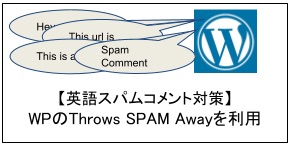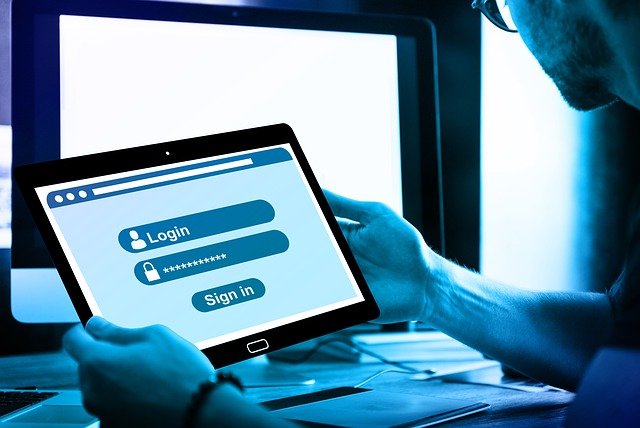
★悩み★
・Herokuを使ってみたいんだけど、何からすればいいの?
・Herokuを使う際に、アカウントとかって必要なの?
・Herokuのアカウントを作成(登録)する手順を知りたい。
こういった「悩み」に答えます。
★本記事の内容★
① Herokuのアカウントを作成(登録)するための準備を解説
② Herokuのアカウントを作成(登録)するための手順を解説
これからご紹介する「迷わない!6枚の図でHerokuアカウントの新規作成方法を解説」を実践したことで、筆者は10分以内で「Herokuのアカウントを新規作成(登録)」できました。
記事の前半では「Herokuのアカウントを作成(登録)するための準備」を解説します。記事の後半では「Herokuのアカウントを作成(登録)するための手順」を紹介します。
この記事を読み終えることで、「Herokuのアカウントを新規作成(登録)できる」状態になります。
★Herokuとは★
Herokuは、「データとアプリのプラットフォーム」を提供するクラウドサービスです。Herokuを使用することで、Pythonなどで開発したWebアプリケーションを簡単に全世界へ公開できます。
Herokuの特徴(メリットとデメリット)やユースケースを知りたい方には、以下の記事がオススメです。
>> 【要点】Herokuとはを解消!初心者向けに特徴から使い方まで解説
Herokuのアカウントを新規作成(登録)するための準備

「Herokuのアカウントを新規作成(登録)するための準備」に関してご紹介します。
★Herokuのアカウントを新規作成(登録)するための準備の流れ★
手順1:ウェブブラウザをインストール
手順2:メールアドレスを取得
上記手順を実施することで、「Herokuのアカウントを新規作成(登録)するための準備」ができます。
上記の各手順は、以下の日時で動作確認済みです。
動作確認済み日時:2021年11月16日
以降で、上記「Herokuのアカウントを新規作成(登録)するための準備の流れ」の各手順に関してご説明します。
手順1:ウェブブラウザをインストール
「手順1:ウェブブラウザをインストール」に関して解説します。
Herokuのアカウントを新規作成(登録)するために、ウェブブラウザをインストールしましょう。
Google Chromeのインストールに関しては、下記記事の「手順1:Google Chromeをインストール」をご覧ください。
既にウェブブラウザをインストール済みである場合、本手順を省略してください。
以上で、「手順1:ウェブブラウザをインストール」は完了です。
手順2:メールアドレスを取得
「手順2:メールアドレスを取得」に関して解説します。
Herokuのアカウントを新規作成(登録)するには、メールアドレスが必要です。
約10分でメールアドレスを取得できる「Google社が提供するGmail」を使いましょう。
「Gmailのメールアドレスを取得する手順」に関しては、以下の記事の「手順1:Googleアカウントの作成【Gmailを利用するために必要】」をご覧ください。
既にメールアドレスをお持ちである場合、本手順を省略してください。
以上で、「手順2:メールアドレスを取得」は完了です。
上記の流れで、Herokuのアカウントを新規作成(登録)するための準備ができました。
Herokuのアカウントを作成(登録)するための手順

「Herokuのアカウントを作成(登録)するための手順」に関してご紹介します。
★Herokuのアカウントを作成(登録)するための流れ★
手順1:Herokuのアカウントを新規作成(登録)するページにアクセス
手順2:Herokuの新規アカウントを作成するために情報を入力
手順3:Herokuから送信されたメールを確認
手順4:新規作成(登録)したHerokuのアカウントのパスワードを設定
上記手順を実施することで、「Herokuのアカウントを新規作成(登録)」できます。
上記の各手順は、以下の日時で動作確認済みです。
動作確認済み日時:2021年11月16日
以降で、上記「Herokuのアカウントを作成(登録)するための流れ」の各手順に関してご説明します。
手順1:Herokuのアカウントを新規作成(登録)するページにアクセス
「手順1:Herokuのアカウントを新規作成(登録)するページにアクセス」に関して解説します。
Herokuのアカウントを新規作成(登録)するために、アカウントを新規登録するページを開きましょう。
ウェブブラウザを起動し、以下のURLにアクセスして下さい。
アクセス先:Herokuのアカウントを新規作成するページ
アクセス後、「Sign Up」(下図の赤枠)をクリックしましょう。
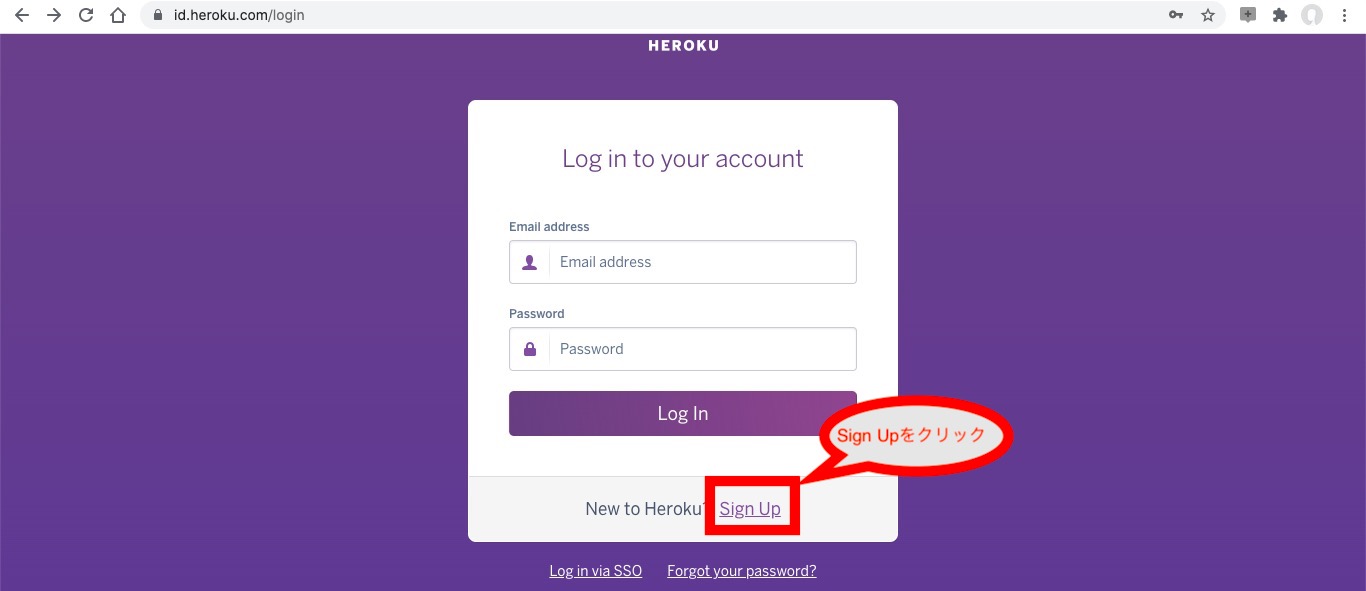
以上で、「手順1:Herokuのアカウントを新規作成(登録)するページにアクセス」は完了です。
手順2:Herokuの新規アカウントを作成するために情報を入力
「手順2:Herokuの新規アカウントを作成するために情報を入力」に関して解説します。
Herokuの新規アカウントを作成するためには、個人情報を入力する必要があります。
以下の情報を入力後、「CREATE FREE ACCOUNT」(下図の赤枠)をクリックしてください。
・First name:苗字
・Last name:名前
・Email address:メールアドレス
・Role:職種
・Country:出身国
・Primary development language:主に利用しているプログラミング言語を選択
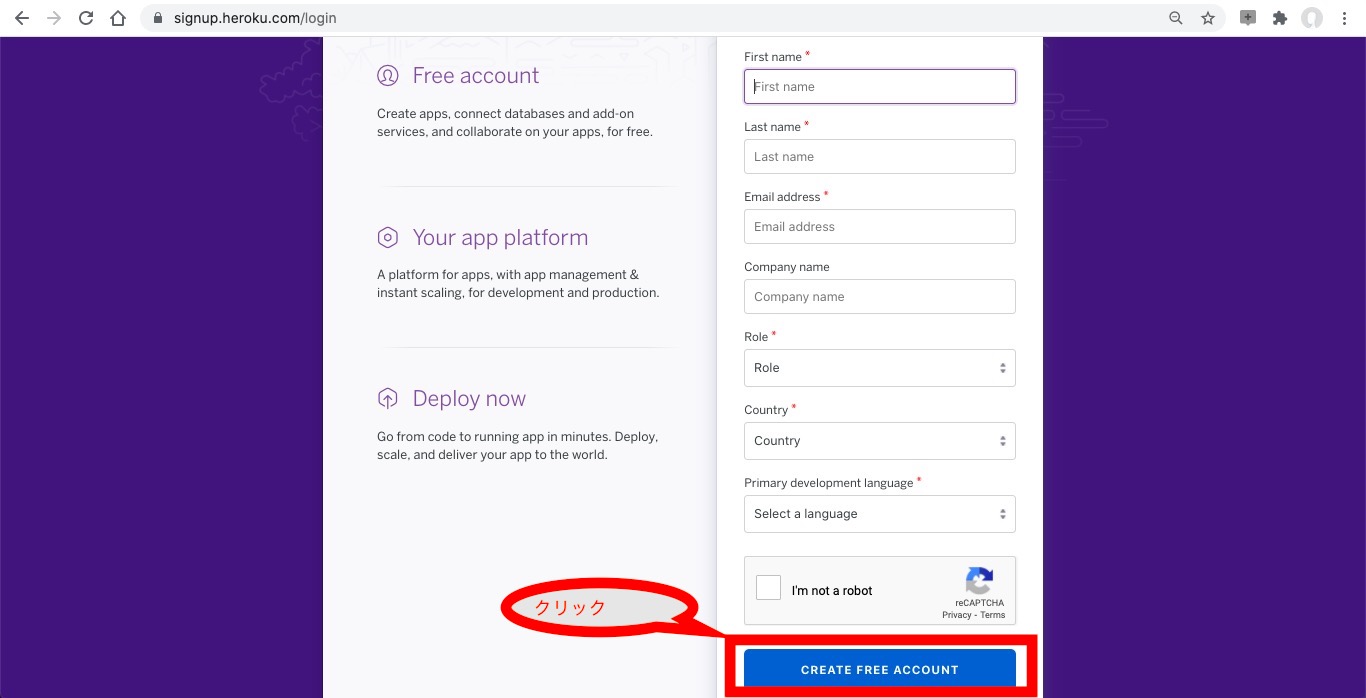
クリック後、以下の画面に遷移します。
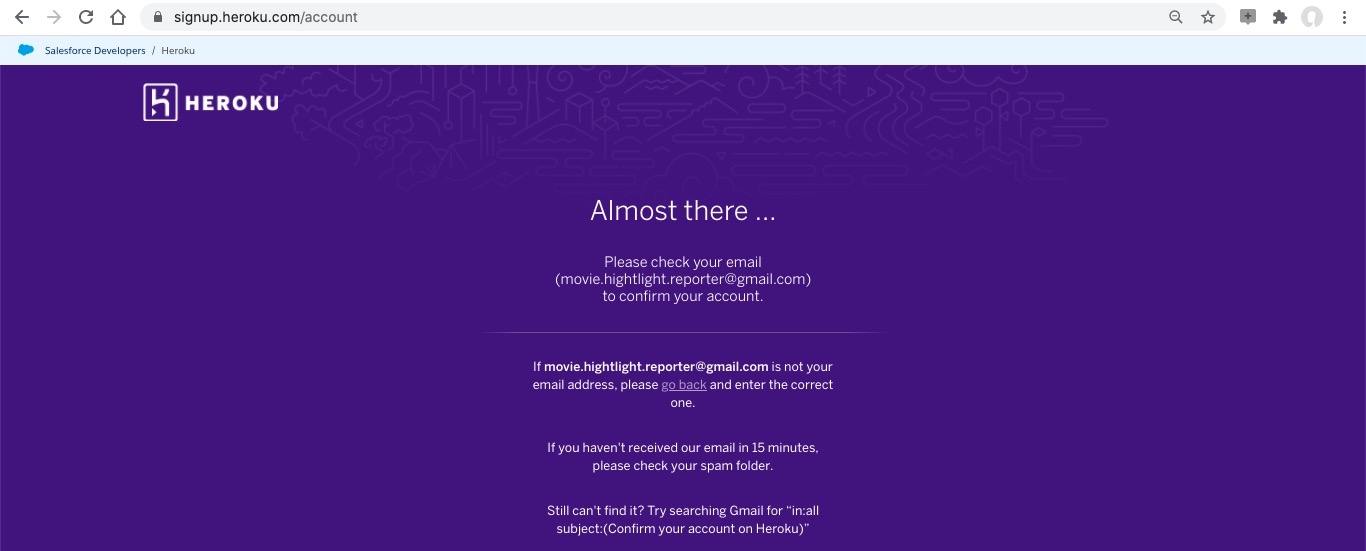
以上で、「手順2:Herokuの新規アカウントを作成するために情報を入力」は完了です。
手順3:Herokuから送信されたメールを確認
「手順3:Herokuから送信されたメールを確認」に関して解説します。
Herokuの新規アカウント作成をするにあたり、Herokuから送信されたメールを確認する必要があります。
手順2で入力した「メールアドレス」宛に下記メールが届いていることを確認してください。確認後、「記載されたURL」(下図の赤枠)をクリックしましょう。
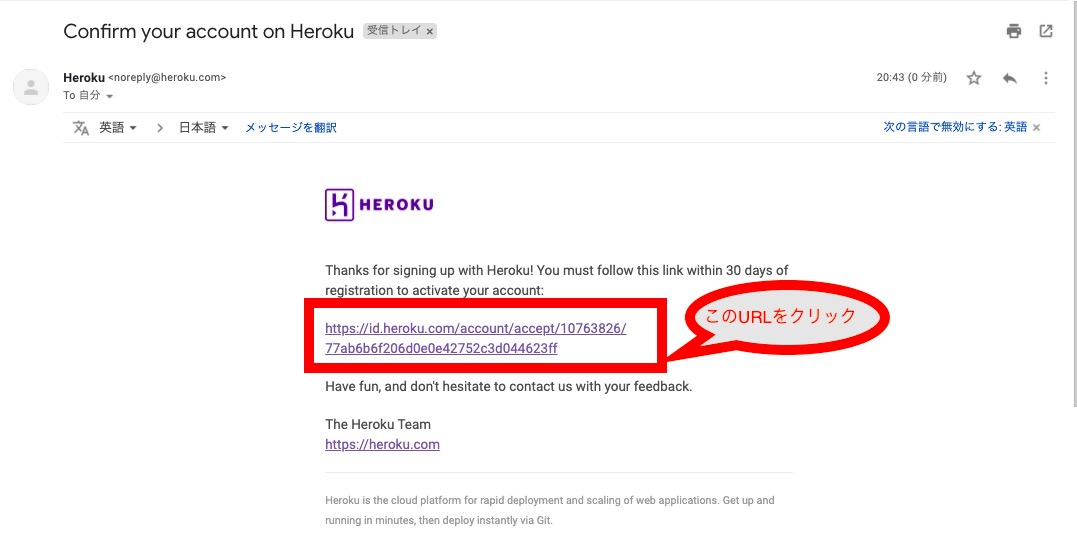
以上で、「手順3:Herokuから送信されたメールを確認」は完了です。
手順4:新規作成(登録)したHerokuのアカウントのパスワードを設定
「手順4:新規作成(登録)したHerokuのアカウントのパスワードを設定」に関して解説します。
新規作成したHerokuのアカウントに対して、ログイン用のパスワードを設定する必要があります。
手順3のメールに記載されたURLにアクセスすると、以下の画面が表示されます。パスワードを入力後、「SET PASSWORD AND LOGIN」(下図の赤枠)をクリックしてください。
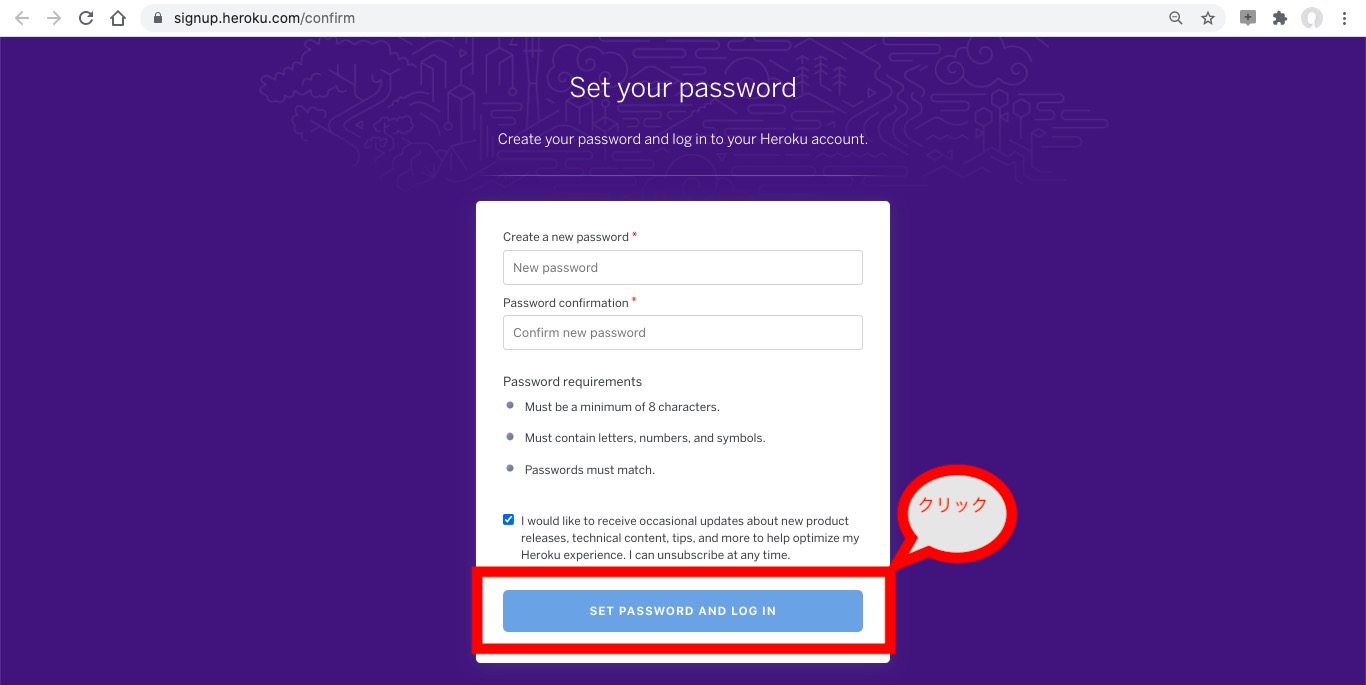
クリック後、ログイン後ページが表示されます。
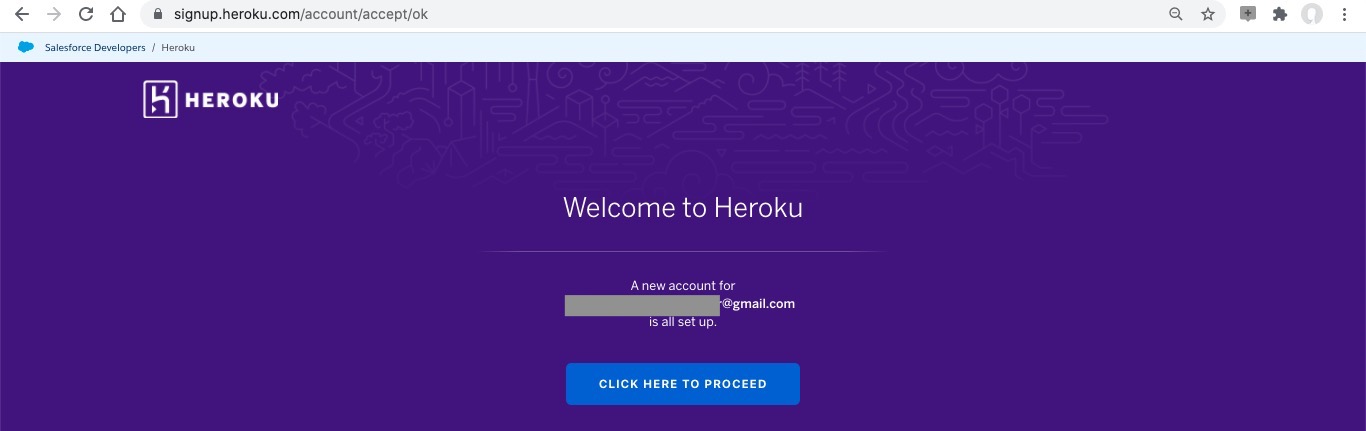
以上で、「手順4:新規作成(登録)したHerokuのアカウントのパスワードを設定」は完了です。
上記の流れで、Herokuのアカウントを新規作成(登録)できます。
ちなみに、「Herokuを用いたWebアプリケーション作成手順」を体系的に学びたい方には、以下がおすすめです。無料体験もあるので、検討する価値ありです。
TechAcademy「Webアプリケーションコース」(無料体験あり)
【まとめ】Herokuのアカウントを4手順で新規作成(登録)する方法【図解】

いかがでしたでしょうか?Herokuの新規アカウントを作成するための準備、新規アカウントを作成する流れを解説し、以下の悩みを解決しました。
★悩み★
・Herokuを使ってみたいんだけど、何からすればいいの?
・Herokuを使う際に、アカウントとかって必要なの?
・Herokuのアカウントを作成(登録)する手順を知りたい。
「メールアドレス」と「ウェブブラウザ」を準備するだけで、簡単にHerokuのアカウントを新規作成(登録)できます。ぜひあなたも本記事を参考に「Herokuの新規アカウント作成」を実践してください。